La sauvegarde régulière de votre site WordPress est une étape cruciale dans la gestion de votre site Web et pour votre sécurité. Imaginez-la si vous avez fait une fausse manipulation ou que votre site Web a été piraté et que vous n’avez pas de sauvegarde ? Alors, vous comprenez l’importance de réaliser des sauvegardes systématiques ! Pour votre sécurité, pensez à sauvegarder les contenus de votre site Web, sa base de données, ainsi que les fichiers qui le composent.
Sauvegarder et restaurer le contenu de WordPress
Avec WordPress, vous pouvez sauvegarder et restaurer le contenu de votre site, c’est-à-dire les articles, pages, commentaires, champs personnalisés, termes, menus de navigation et types de publications personnalisés et médias.
Pour sauvegarder le contenu de votre site, connectez-vous avec un compte administrateur, depuis votre barre d’administration WordPress, survolez le menu « Outils », et cliquez sur « Exporter ».
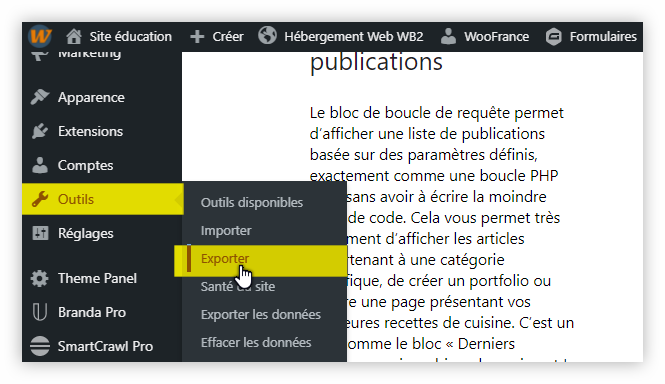
Sur la page qui s’ouvre, choisissez le contenu que vous souhaiteriez exporter pour créer une sauvegarde.
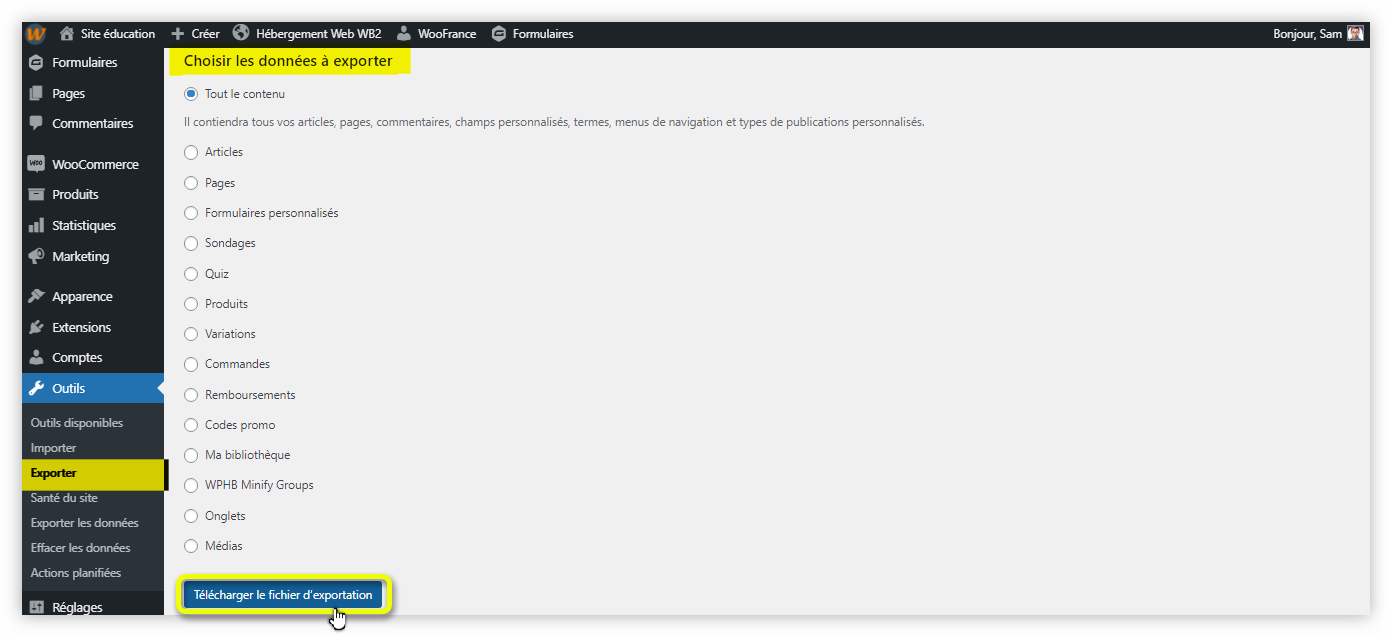
Cliquez ensuite sur le bouton « Télécharger le fichier d’exportation » pour télécharger votre sauvegarde au format XML.
Pour restaurer cette sauvegarde, rendez-vous simplement dans le menu « Importer » dans « Outils », et trouvez l’outil de restauration WordPress. Il est à noter que vous aurez plus ou moins d’outils de restauration dans cette section, dépendant des extensions installées sur votre WordPress.
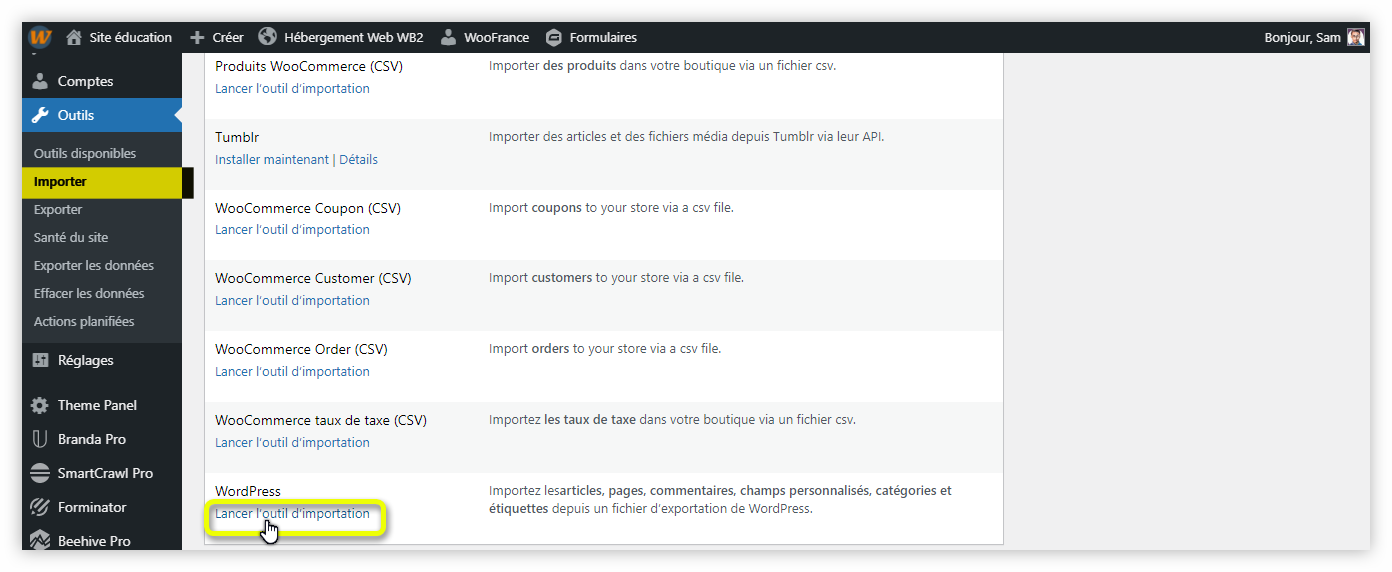
Cliquez maintenant sur le menu « Lancer l’outil d’importation » correspondant à WordPress.
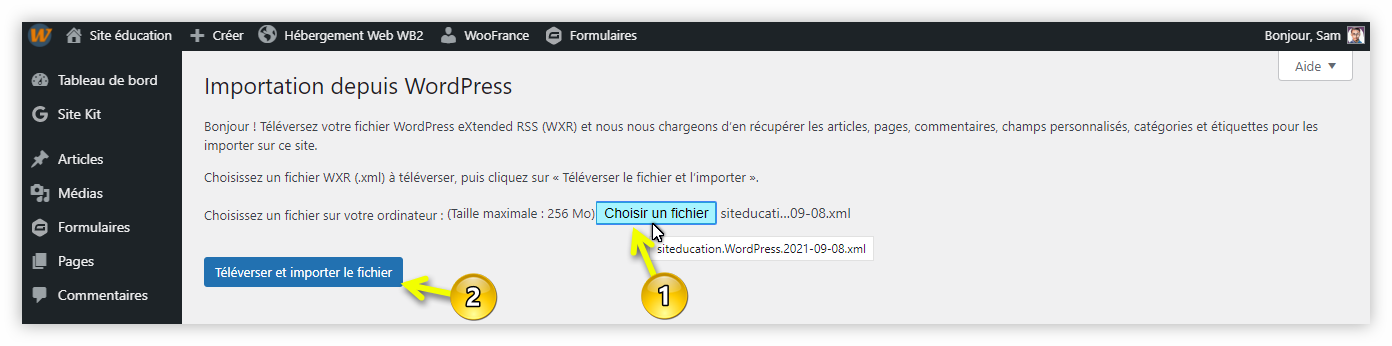
Depuis cette page, utilisez le sélectionneur de fichiers pour choisir la sauvegarde à restaurer et cliquez sur le bouton « Téléverser et importer le fichier ». Attendez le processus d’importation et vous voilà avec vos contenus WordPress restaurés.
Sauvegarder les fichiers de votre site WordPress
Pour question de sécurité, pensez à sauvegarder l’intégralité des fichiers de votre site WordPress. Normalement avec votre hébergement, vous avez un accès FTP. Utilisez cet accès avec un client FTP comme Filezilla pour copier tous les fichiers de votre site WordPress sur votre ordinateur, dans un emplacement sécurisé.
Sauvegarder et restaurer la base de données de WordPress
Avec un bon service d’hébergement, vous aurez accès facilement à phpMyAdmin afin de gérer la base de données de votre site WordPress. Utilisez simplement phpMyAdmin pour exporter votre base de données.
À l’avenir, si vous avez besoin de restaurer cette base de données, servez-vous simplement du même accès à phpMyAdmin pour importer le contenu de votre ancienne base de données.
Si vous souhaitiez savoir le processus complet sur l’utilisation de Filezilla et phpMyAdmin pour sauvegarder et restaurer WordPress, je vous invite à lire cet article détaillé sur la sauvegarde WordPress : « Comment créer une sauvegarde de mon site WordPress et réussir à tous les coups ? ».
Sauvegarder et restaurer WordPress à l’aide d’une extension de sauvegarde
Comme WordPress est tellement populaire et soutenu, vous trouverez facilement des extensions, payantes ou gratuites, qui vous permettront de réaliser et même de programmer des sauvegardes automatiques de l’intégralité de votre site Web WordPress.
Pour faire le bon choix de l’extension, je vous oriente à cet article qui regroupe les meilleures extensions de sauvegardes et de restaurations WordPress : « Les 11 meilleurs plugins de sauvegarde gratuits pour WordPress ».
Bref, vous savez maintenant comment sauvegarder et restaurer WordPress. Toutefois, vous aurez un outil de sauvegarde très pratique et très facile à utiliser si vous avez le bon service d’hébergement pour votre site WordPress comme pour le cas de l’hébergeur WB2. Vous aurez un outil de sauvegardes automatique que vous pouvez gérer directement depuis votre panel d’hébergement.







